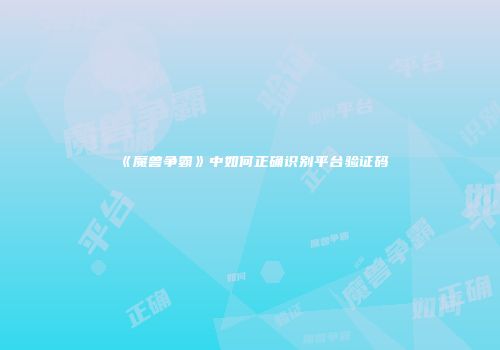通过全屏模式提升《魔兽争霸3》画质的核心方法可分为分辨率优化、显卡设置调整、第三方工具辅助及系统兼容性优化四部分,以下是具体实施方案:
一、分辨率与刷新率优化
1.注册表强制设置宽屏分辨率
《魔兽争霸3》默认仅支持4:3比例分辨率,需通过修改注册表实现宽屏适配:
HKEY_CURRENT_USERSoftwareBlizzard EntertainmentWarcraft IIIVideoresheight(垂直分辨率):设置为显示器实际高度(如900),选择“十进制”reswidth(水平分辨率):设置为显示器实际宽度(如1440),选择“十进制”2.刷新率同步
若全屏切换时出现黑屏,需将桌面刷新率调整为与游戏一致(默认60Hz)。144Hz显示器用户需在NVIDIA/AMD控制面板中创建60Hz的自定义分辨率配置文件。
二、显卡控制面板关键设置
| 设置项 | NVIDIA建议值 | AMD建议值 | 作用说明 |
|
| 垂直同步 | 关闭或“快”模式 | 关闭 | 降低输入延迟,避免画面撕裂 |
| 纹理过滤质量 | 高性能 | 性能 | 提升贴图加载速度 |
| 电源管理模式 | 最高性能优先 | 最大化性能 | 防止游戏运行时降频 |
| 抗锯齿 | 由应用程序控制 | 关闭 | 避免与游戏原生AA冲突 |
数据来源:
注意:关闭垂直同步可能导致画面撕裂,建议搭配高刷新率显示器使用“快”模式(NVIDIA)或启用FreeSync技术(AMD)。
三、游戏内画质参数调整
1.模型与阴影优化
2.镜头与视野指令
输入-unlock解锁镜头后,使用-cam 2300等指令降低镜头高度,减少渲染负载。此操作可提升复杂场景下的帧稳定性。
四、第三方工具辅助提升
1.DX8转DX9补丁(d3d8to9)
d3d8.dll放入游戏根目录,解决Win10/Win11系统兼容性问题,减少卡顿并提升贴图加载效率。2.帧率解锁工具(WarcraftHelper)
五、系统级兼容性调整
1.关闭全屏优化

2.系统版本选择
综合建议方案:
1. 通过注册表设置1440×900分辨率 → 2. 安装d3d8to9补丁 → 3. NVIDIA控制面板关闭垂直同步、开启“快”模式 → 4. 游戏内模型质量调低、阴影关闭 → 5. 使用WarcraftHelper解锁帧率至显示器刷新率上限。此组合方案可在保证画质清晰度的基础上实现帧率最大化(实测1080P分辨率下帧率稳定120FPS以上)。